RMEで愉しむ極楽オーディオ生活【連載3回目】
掲載日:2016/11/11
近頃アナログレコード(以下LP)がブームになっていて、国内外でLPの生産が増えています。LP独特の暖かく太い音やジャケットの豪華さなどが人気の理由だと思いますが、長い間音楽再生の主役だったCDの売上げが失速し、ハイレゾデータによる音楽再生やAppleMusicなどのストリーミングサービスも始まったこのタイミングで、逆にレコードやカセットテープが注目され話題になることは、たいへん興味深いものです。あと10年か20年後はCD再生がブームになるのかも知れません。

LPは音が良いと言う人は多く、私もずっと魅力を感じています。アナログレコードの音質的魅力を言葉にすると「エネルギー感と艶っぽさ」だと考えていますが、たとえれば、年賀状で使う「サツマイモで彫ったいもばん」みたいなものだと思うのです。あの味わいをPCのベジェ曲線やピクセルに置き換えると、微妙なかすれ具合や勢いが出ないのかも知れません。サーフェースノイズやプチプチノイズがあるにもかかわらず、それを大きく超えてうったえかける何かがあります。
圧倒的な存在感がある音
数年前、ソニー・ロリンズの「サキソフォン・コロッサス」のハイレゾデータが発売され、それを10人ほどの仲間と一緒にStudioK’sで試聴しました。まずハイレゾデータを再生し、みんなで「へー、いい音だね」なんて言っていたのですが、次にモノラルのほぼオリジナル盤LPをかけると、7秒ほどで全員大笑いでした。LPの再生音は別世界、シンバルの「カツーン」という音のリアルな感じがまるで違う。あれは、700円の国内盤LPでも同様の結果だったと思います。

それ以来、近年の録音はともかく、アナログ全盛時のLPは、LPで再生したものをデジタルデータ化する=「板起こし」が良いと考えました。良くも悪くもLPの音はかなりデフォルメされ、色づけもされているのです。それはテープのヒスノイズや盤面を擦るサーフェースノイズを覆い隠すための苦肉の策的なLP独特のマスタリングで、食べ物にたとえれば臭いが強く濃い味なのかも知れません。でも、私たちはそれに慣れているし魅力も感じるのです。そして、そんな風に個性的かつ素敵なLPの音をデジタルデータ化して楽しむなら、RME製品の端正でフラットな音がとてもよくマッチします。

私がFireface400を使い始めた2007年頃は、まだAudirvanaPlusのような高音質音楽再生プレーヤーがなく、「iTunesは便利だが音が今ひとつ」なので、CDを回して再生するだけのためにスタインバーグ社の「Cubase」を使っていました。音楽制作をしている人達には「録音や音楽編集を一切しないで、音楽再生だけのためにCubaseを使っているのか?」と呆れられたのですが、一途なオーディオ愛好家とはそんなものなのです。
そんなことから、私は「せっかくDAWのソフトを買ったのだから、手持ちのカセットテープやLPをデジタルデータ化してみよう」と考えて、2008年頃からアナログ音源のデジタルデータ化を始めました。FMをエアチェックしたカセットテープをもう一度ききたかったので、カセットデッキを借りてデータ化すると、それは十分満足できる音質でした。その時はLPも録音してみましたが、カセットと違ってレコードプレーヤーは常時使用可能なので、「無理にデータ化しなくても、LPはLPそのものを再生していればいいじゃないか」と考えていました。
デジタルデータ化を始めたキッカケ
長い間、いろいろなLPに接してきましたが、やたらと帯電するLPがあります。しかも私の愛聴盤なのです。私のスタジオが特にホコリっぽいということはなく、むしろホコリは少ない筈ですが、その何枚かのLPを普通にかけると、片面全部演奏し終わる前、半分から2/3程度で針先にホコリがたまって音が歪むのです。
私も、あらゆる手を尽くして静電気が起きないようにしますが、その時は良くても3回ぐらい再生するとまた静電気が起きます。まるで静電気が起きない盤もありますから、材質によるのだろうと思いますが、バキューム式のクリーナーで掃除をすると、何とか片面最初から終わりまでたどり着きます。それで私は「そうか、この状態でデジタルデータ化すればいいのだ」と考えました。その時から私は本格的にFirefaceでLPをデジタルデータ化するようになりました。考えてみれば、カートリッジだって減るのでずっと同じ音質であるという保証はありません。
デジタルデータ化のメリットは何か
- レコードプレーヤーやフォノイコライザーがない環境でもLPの音を楽しめる。
- 面倒がなく、神経をつかわずに済む、さらに書くと、盤面をキズつける心配や、大事なカートリッジのカンチレバーを折るというような危険がなくなる。
- A面B面、あるいは2枚組以上のレコードの演奏を連続で楽しむことができる。
- 異なるカートリッジやトーンアーム、異なるターンテーブルで再生したものをデジタルデータ化しておくと、どのような違いがあるのかが比較しやすい。
- デジタルデータ化した音源に対し、DAWのソフトを使って自分好みにマスタリングすることができる。
- 5をやらなくても、FirefaceやBabyfaceを使っていれば再生時にEQをかけることができる。
板起こしをやるなら最高の状態で
アナログレコードの再生音は、盤そのものはもちろん、ターンテーブル、カートリッジ、トーンアーム、ステップアップトランスやフォノイコライザー、そしてケーブルやターンテーブルシート、これらが足し算や引き算や掛け算的に複雑にからみあっています。
適正な針圧やアームの高さ調節、フォノイコライザーとの相性などなど、一番良い状態でデジタルデータ化したいものです。私はこの30年ほど、内外のさまざまなカートリッジ、トーンアーム、フォノイコライザーを使ってきましたが、私は現在以下のような装置でLPを楽しんでいます。
| ターンテーブル | ガラード401 |
| トーンアーム | ダイナベクターDV507 オーディオクラフトAC3000MC |
| カートリッジ | ZYX 4D オルトフォンReference 他多数 音のエジソン STUDIO(モノラル) |
LPを再生した時にハムが出ていると、ハムも一緒に録音されるので、フォノイコライザーやMCカートリッジ用のトランスなどのセッティングは出来る限り追い込んでおきましょう。現在私は、フェーズメーション社のバランス入力MCトランスを使っていて、これはハムがほとんど出ず最高にSNが良いのですが、掃除ロボットのルンバが体当たりしてトランスの位置が3cmほど移動しただけでノイズが出ます。もちろんアースの取り方やフォノイコライザーを置く場所などによっても微妙に出音が変化します。

その上で、録音する前にはレコードの掃除をしっかり行うことがおすすめです。

バキューム式のクリーナーは、盤面にクリーニング液や水をふりかけ、ターンテーブルを回転させながらブラシでこすって汚れを浮かせた後、水分を強力に吸引します。
余談ですが、レコードのクリーニングをした後は内袋を交換すると良いと思います。せっかくお風呂やシャワーに入ったのに汚れた衣服では意味がありません。LPのクリーニング方は手動自動さまざまありますが、バキューム式のクリーナーが最も効率良く盤面の汚れや静電気を除去できます。大変興味深いことに、使用するクリーナー(機械)によっても微妙に音が違います。この理由を考えた結果、クリーニングの際に用いる専用クリーニング液の影響が大きいようです。そんなわけで私はよほどひどく汚れている盤以外は薬局で購入した精製水を使っています。
デジタルデータ化の手順
さて、前置きが長くなりましたが、今回はFireface UCXやBabyfaceを使ってLPをデジタルデータ化する手順を紹介しましょう。ここではFireface UCXでの実例を掲載します。録音用のアプリケーションはたくさんありますが、私はPreSonusの「Studio One 3 Prime」を使っています。無料で使えるStudio One 3 PrimeでLPのデータ化に必要な機能は十分です。
フォノイコライザーのアウトプット、またはプリアンプからのRECOUTをアナログ入力の1と2に接続する

ケーブルの接続は、フォノイコライザーのアウトプットを直接Fireface UCXのアナログ入力に接続してもかまいませんし、お使いのアンプにREC OUT機能がついていれば、プリアンプのREC OUT端子をFirefaceやBabyfaceのアナログ入力に入れます。アンプのREC OUT機能を使えばLPの音をスピーカーから出しながらの録音が可能ですが、フォノイコライザーのアウトプットを直接入力端子に接続した場合はスピーカーから音が出せないので、Firefaceにヘッドフォンやイヤフォンを接続すればLPから入力される音を確認することができます。
ヘッドフォンでモニターするには
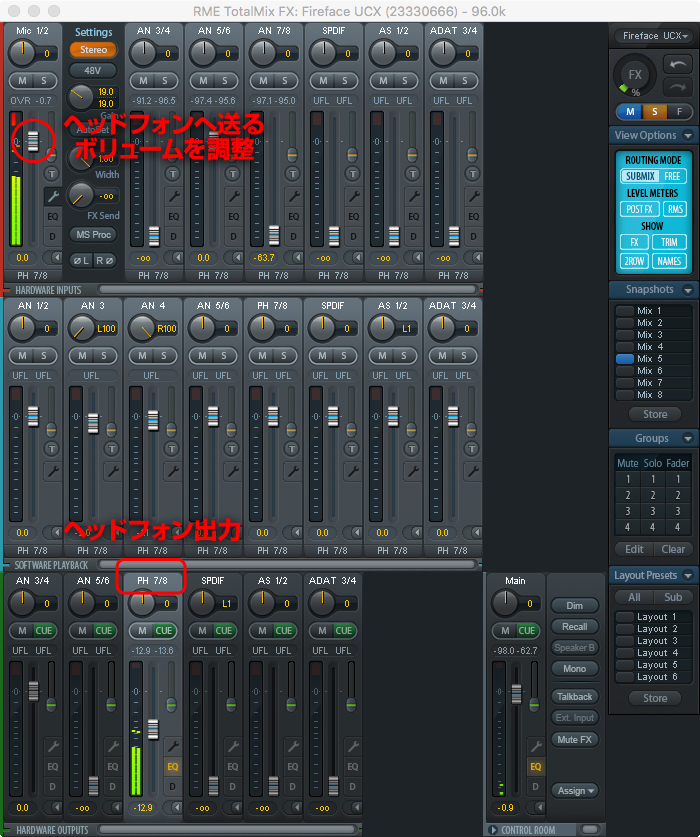
最上段の一番左がフォノイコラーザーやプリアウトからの入力で、下段Phone出力をアクティブにしてアナログ入力のスライダーを上げれば入力される音をヘッドフォン・イヤフォンでモニターできる。このスライダーの上下と録音レベルは無関係です。
録音レベルの調整方法
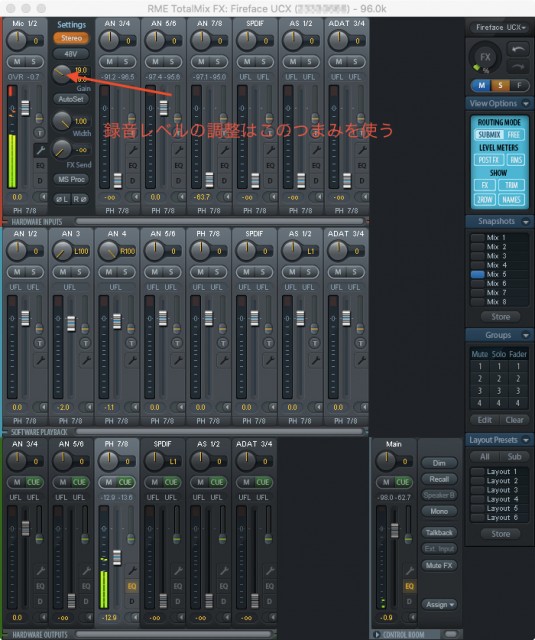
アナログ入力の1と2(または3と4)を使う場合の録音レベルの調整は、スパナのアイコンをクリックして、Gainのつまみで行います。左右別々にも調節できるので注意が必要です。録音レベル調整は、LPの中で音の大きそうな部分を再生しつつ、このつまみを調整して、ピークで0dbを超えないようにStudio One 3の波形で録音状態を観察しつつ微調整します。
Studio One 3の設定
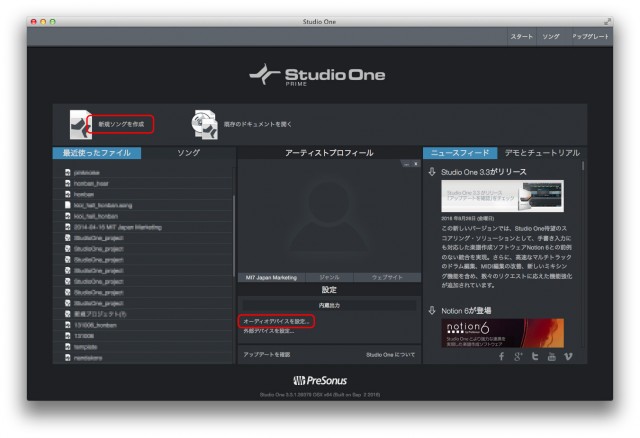
Studio One 3をダウンロードして起動すると、最初にこのような画面が出てくるので、「オーディオデバイスを設定」をクリックし、IOはFireface UCXにします。
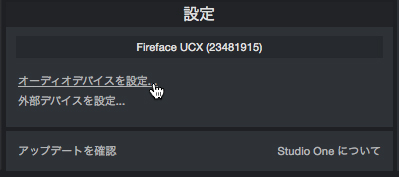
そして、左上の「新規ソングを作成」をクリックすると、このような画面が出ます。
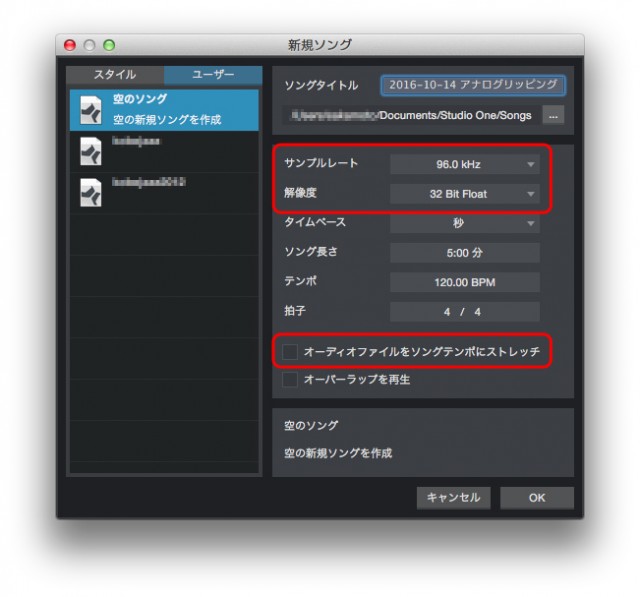
私はLPのデジタルデータ化をする場合、サンプルレートは96kHzで行っています。そして32Bit Floatを選択します。さらに「オーディオファイルをソングテンポにストレッチ」のチェックを外して「OK」をクリックします。
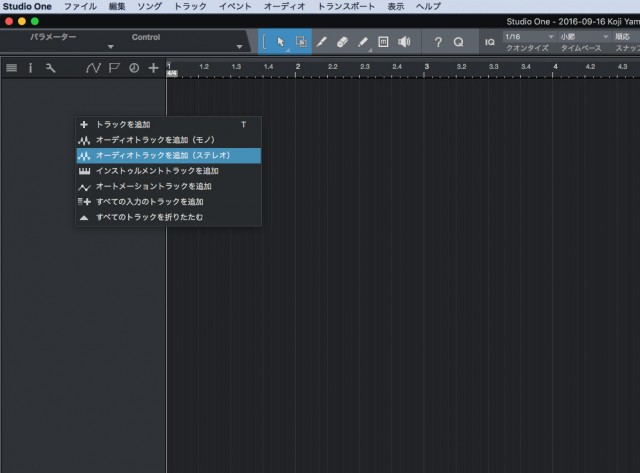
上のプルダウンメニュー「トラック」から「オーディオトラックを追加」を選ぶか、図のように左側を右クリックして、今回はステレオのトラックを作ります。
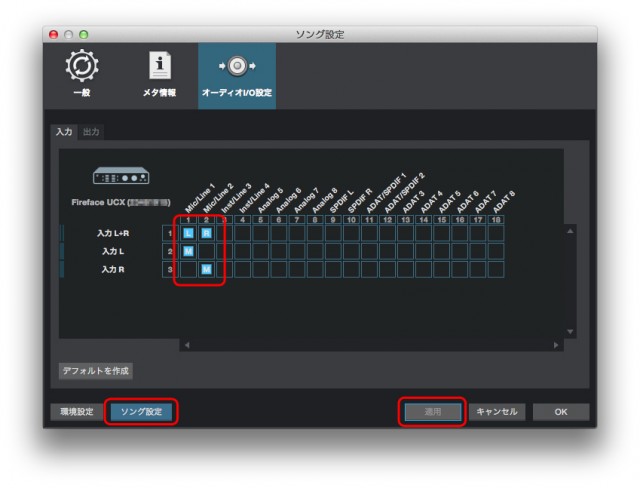
録音を開始する前に、アナログ入力のチャンネルを確認します。Studio One 3 の環境設定の画面で、「ソング設定」「オーディオI/O設定」「入力」と選択し、「入力L+R」のチャンネルを選択します。実際にケーブルを接続しているチャンネルを選択してください。Studio One 3 Prime の場合、「入力L+R」を1+2チャンネル以外にする際には下の「入力L」と「入力R」も揃えて選択する必要があります。チャンネルを選択したら「適用」ボタンを押し、ウィンドウを閉じてください。
では録音を始めましょう

録音を開始するには、1─まず左上の録音対象チャンネルの選択ボタンをクリックします。この段階ではまだ録音は始まらず、2─画面下の丸い録音ボタンをクリックすると録音が開始され、カーソルが右に移動して録音した波形が表示されます。
録音が開始され波形が表示されると、私たち素人はちょっとドキドキしますが、テープデッキのVUメーターと違い、録音状態が帯状に視覚化されて残るので、慣れるととても安心でわかりやすいものです。
演奏が終わったら、ストップボタンを押して録音を止めます。一曲ずつ曲ごとに切り分けて書き出すこともできますが、私はLPを片面単位で保存しています。ですからファイルの名称は「アルバムタイトルA」「アルバムタイトルB」というような感じです。また、「ナイフツール」を使えば針を落とした時の音や上げた時の音を部分的に削除することもできます。
録音したデータを書き出す
メニューの「トランスポート」から「選択をループ」またはキーボードの「P」を押した上で、メニューの「ソング」から「ミックスダウンを書き出す」を選び、書き出したファイルの保存場所やファイル形式その他を指定して書き出します。WAVやAIFFなど、色々試した結果、近頃は汎用性を重視して「FLAC」で保存することが多くなりました。
動画の編集なども同じですが、StudioOne3で録音したデータは指定したフォルダに保存され、さまざまな編集や加工を加えても元データは非破壊です。そしてこのデータはStudio One 3上でなら再生できますが、Audirvana PlusやiTunesなどの一般的な音楽プレーヤーで再生するには、WAVやFLACなどのファイル形式で書き出す必要があります。だから、厳密な音質比較をすると、WAVやFLAC、AIFFなどで書き出さずにStudio One 3で32Bitのまま再生した方が高音質です。それを知るとこちらは有償ですが64bit版の「Studio One 3」も使ってみたくなります。
最後に
私のスタジオでレコードを再生して、それを24bit 96kHz(あるいは192kHz)でデジタルデータ化して再生した音はほとんど同じで、よほど耳をこらさないとどちらが原音でどちらが録音したものかをきき分けられません。もしあなたのリスニングルームのアナログプレーヤーでLPを再生した音と、それをFirefaceやBabyfaceで録音して再生した音が大きく違うようなら、それはルームチューニングや機器のセッティングを見直す必要があります。LPを再生して出た音と、デジタルデータ化した再生音が高いレベルでほぼ同じになるかどうか、これはオーディオにおける良い指標になりますので、そんな面でもLPのデジタルデータ化を試していただくことには意義があります。
RME製品はいわゆるPCオーディオのために必要だったわけですが、このようにアナログ音源と組み合わせることにより、さらに幅広い楽しみを提供してくれますので、大いに活用していただいて、快適で深い音楽生活をおくっていただければと願っています。
12月にいよいよADI-2 Proが発売になります。ADI-2 Proでは、PCM録音に加えてDSD録音が可能になるので、発売を心待ちにしているRMEファンも多いと思います。ここで紹介したFirefaceシリーズによるデジタルデータ化もADI-2 Proでのデータ化も基本的には同じですが、アプリケーションの使い方や本体の設定方法などが異なるので、次回は「ADI-2 Pro徹底的研究」というテーマでこの記事の続編を書く予定です。ご期待下さい。

山本耕司
1952年ロイ・ヘインズと吉永小百合が生まれた日が誕生日 魚座 O型
20代は東京都公認の手話通訳者
TYスタジオを経て、30代~40代はフリーカメラマン
1996年夏 「鉄腕たち」 キヤノンサロン 銀座 大阪 福岡
「眠れない夜」 銀座ギャラリー惣 同時開催
1997年 「茶の間にアート」で写真新世紀展 優秀賞
StudioK’sを設立
50代は写真・音楽・料理・オーディオ
60代はさらに百人一首が加わり目標は伊達男
著書
「マイオーディオルーム」音楽出版社
「マイオーディオライフ」音楽出版社
関連ページ:




















